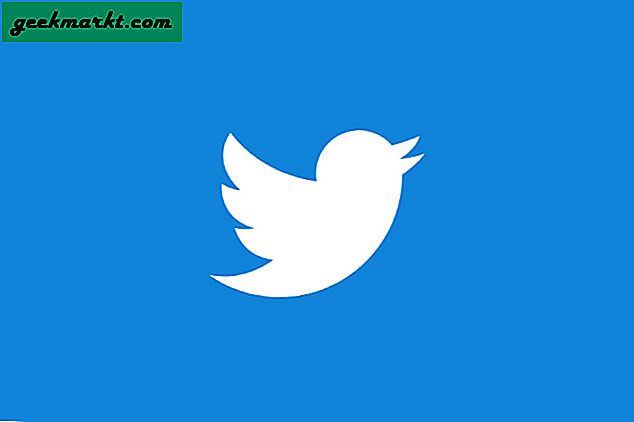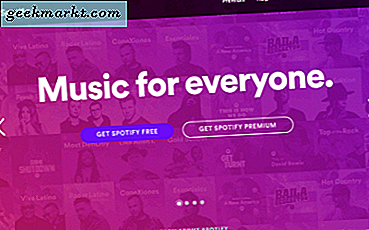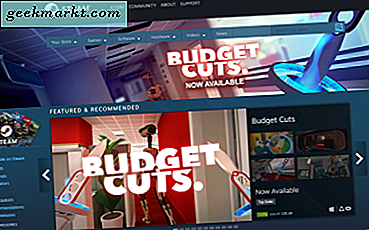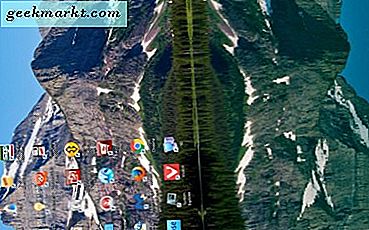Sejujurnya, sebagian besar dari Anda mungkin mengedit gambar dan video di desktop menggunakan aplikasi seperti Photoshop atau FCP. Dalam hal ini, Anda tidak memiliki pilihan lain selain mentransfer file ke ponsel Anda dan kemudian mengunggahnya ke Instagram. Namun, saya merasa dunia tidak perlu menunggu terlalu lama, jadi mengapa tidak mengunggahnya langsung dari PC Anda? Nah, ada beberapa cara teruji yang dapat Anda gunakan. Jadi, berikut adalah cara memposting video IGTV di Instagram dari PC atau Mac.
Baca baca10+ Aplikasi Template Cerita Instagram Terbaik
Cara Memposting Video IGTV di Instagram dari PC
Hal pertama yang pertama, agar metode ini berfungsi, Anda perlu mengonversi akun Instagram pribadi Anda menjadi akun bisnis.
Dapatkan Akun Bisnis Instagram / Akun Pembuat
Jika Anda memiliki akun pribadi, mengubahnya menjadi akun bisnis cukup sederhana dan gratis.Buka Instagram dan tekan tanda hamburger dari kanan atas.Ketuk Pengaturan di dasar. Sekarang, klik Akun, gulir ke bawah dan ketuk Beralih ke Akun Bisnis. Ini akan membuka prompt,pilih Beralih ke Akun Bisnis dan selesai. Anda dapat mengubahnya menjadi Pribadi atau Akun Pembuat kapan saja menggunakan metode yang sama.
Satu-satunya perbedaan antara akun pribadi dan bisnis adalah alat. Akun Pembuat atau Bisnis memberi Anda lebih banyak alat. Misalnya, metrik tayangan postingan, statistik jenis kelamin penonton, kelompok usia, data tentang pertumbuhan pengikut, dll. Ada juga opsi lencana yang membantu jika Anda seorang musisi atau artis, yang dapat ditampilkan di profil Anda. Semua fitur tambahan ini adalah cara terbaik untuk meningkatkan game Insta Anda.

Cara Memposting di Instagram dari PC
Langkah 1:Sebelum Anda melanjutkan untuk membuat dan menerbitkan posting di Instagram, Anda harus melakukannyatautkan akun Instagram Anda ke Creator Studio. PertamaBuka Creator Studio danklik logo Instagram di atas. Kemudian ketik Username dan Password dan Login Anda.

Anda akan dialihkan keberanda studio Pembuat Anda dimana kamu bisalihat semua cerita dan postingan yang telah Anda publikasikanbersama dengan tanggal, waktu, suka, dan komentar. Anda juga bisaketuk postingan mana saja dan periksa performa postingan, impresi, jumlah pengikut, dll.

Langkah 2:Sekarang, jika kamu mauuntuk mempublikasikan posting, klik Buat Posting di pojok kiri atas layar. Anda akan mendapatkan dua opsi Umpan Instagram dan Posting di IGTV.Klik IGTV.
Jika Anda memiliki beberapa akun yang terhubung, Anda dapat memilih akun mana yang ingin Anda gunakan untuk memublikasikan postingan.

Langkah 3:Di kotak dialog berikutnya, ketuk dari unggahan file di sebelah kanan layar. Anda juga bisa menambahkanketerangan dan deskripsi ke posting Anda di halaman ini seperti GIF di bawah. Jika Anda adalah seseorang yang suka menjaga IGTV mereka berbeda dari umpan normalnya, Anda dapat menonaktifkan pratinjau di umpan saya dengan menggulir ke bawah dan menonaktifkan opsi sebelum Anda mempublikasikan video IGTV.

Langkah 4:Creator Studio memberi Anda lebih banyak cara untuk memublikasikan dibandingkan dengan aplikasi. Anda juga bisaPublikasikan Segera, simpan sebagai draf sehingga Anda dapat mempublikasikannya nanti atau Anda bisa jadwalkan posting.
Dalam kasus penjadwalan posting,ketuk jadwal, lalu pilih tanggal dan waktu. Ini secara otomatis akan mempublikasikan posting pada waktu tertentu. Ini adalah alat yang hebat, jika Anda merencanakan peluncuran produk, sehingga Anda dapat membuat beberapa pos pratinjau dan mempublikasikannya.
Terakhir, ketuk Publikasikan dan Anda sudah siap.

Batasan
Meskipun Creator Studio adalah alat yang hebat, ia juga memiliki beberapa keterbatasan. Yang paling menonjol adalah tidak dapat mengedit pratinjau dan sampul profil (bingkai bergerak) seperti yang dapat Anda lakukan di aplikasi Instagram di ponsel. Jika Anda seorang pembuat konten, musisi, atau Anda mengunggah tutorial, saya sangat menyarankan menggunakan aplikasi seluler Instagram, karena ini memungkinkan Anda menambahkan video IGTV ke serial tersebut. Ini berguna jika Anda memiliki banyak video tentang topik yang sama.
Fungsi lain dari Pembuat Instagram
Memublikasikan postingan akan meringankan beban Anda jika Anda bukan seseorang yang sering menggunakan ponselnya. Namun, Instagram Creator juga memungkinkan Anda memeriksa bagaimana video Anda bekerja, menjelajahi wawasan, dll. Anda juga dapat mengetuk kiriman yang diterbitkan dan mengedit teks, gambar, atau tagar.
Dengan bagian Wawasan, Anda dapat melacak Aktivitas, Keterlibatan, situs web, dan kunjungan profil. Kedua, ada juga bagian Audiens yang memberi Anda gambaran sekilas tentang pengikut Anda dan memungkinkan Anda memfilter mereka berdasarkan Usia, Jenis Kelamin, kota, atau negara juga. Anda juga memiliki akses ke fitur perpesanan. Karenanya, jika Anda memiliki akun pribadi, mungkin ini saat yang tepat untuk beralih ke salah satunya.

Kata penutup
Karena itu, saya sarankan untuk menggunakan ponsel dan PC Anda untuk mengelola Instagram Anda karena ponsel Anda akan tetap berada di saku Anda di mana pun Anda berada, bukan? Anda juga memiliki alternatif lain untukunggah posting dari PC Anda seperti menggunakan alat inspeksi atau app pihak ketiga seperti Flume untuk macOS.
Baca juga5 Aplikasi Android Terbaik untuk Pesan Langsung Instagram Palsu